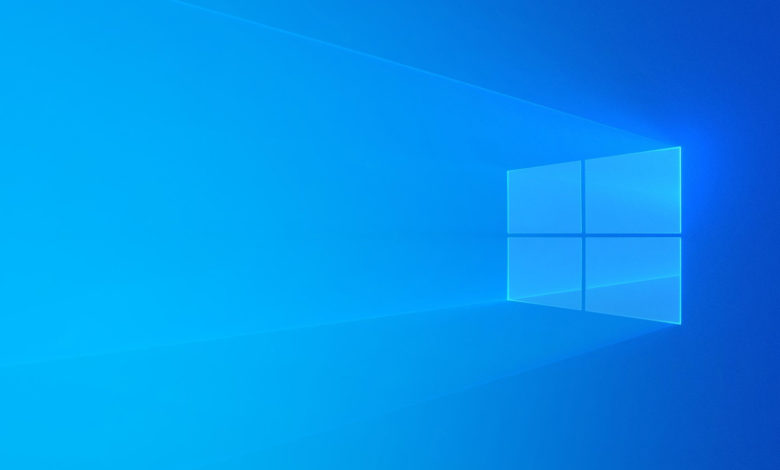Windows 10 -ni yuklab olish uchun qadamlar juda oson
Agar kompyuteringizda operatsion tizim muammosi bo'lsa, tizimni qayta o'rnatish muqarrar, chunki ba'zilar uni dahshat deb bilishadi, ko'pchilik foydalanuvchilar Windows -ni qayta o'rnatish uchun avvalgi tajribaga ega bo'lgan kishining yordamidan foydalanadilar, lekin siz xavfni o'zingizdan yordam so'raganingizda paydo bo'lishi mumkin. Xizmat ko'rsatadigan joylar deb ishonmang, ularning xodimlaridan biri qattiq diskingiz tarkibini buzgan bo'lishi mumkin, shuning uchun Windows nusxasini Microsoft orqali yuklab olishning to'g'ri usuli bor va siz uni YouTube -da qanday o'rnatishni tushuntirish uchun ba'zi darsliklardan foydalanishingiz mumkin. qurilma.
Windows 10 -ni to'g'ri yuklab olish uchun qadamlar
Windows 10 -ni Microsoft veb -sayti orqali rasmiy yuklab olish mumkin, lekin tizimni yuklashdan oldin birinchi qadam sifatida kompyuter va kamida 16 Gb USB Flash maydoni kerak. USB flesh -ni kompyuterga ulang, lekin uning bo'sh ekanligiga va hech qanday muhim fayllar yo'qligiga ishonch hosil qiling.
- Windows 10 -ni yuklab olish sahifasiga o'ting Microsoft veb -sayti
- Endi asbobni yuklab olish tugmasini bosing, asbobni yuklab olgandan so'ng uni qurilmangizga o'rnating
- O'rnatish jarayoni tugagandan so'ng, vosita avtomatik ravishda ochiladi
- Shartlarni o'qing va qabul qilish tugmasini bosing
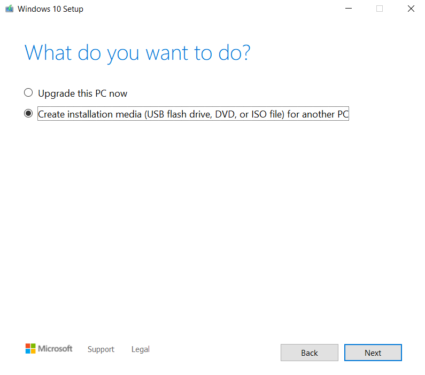
Bu erda asbob sizdan xuddi shu qurilmani yangilashni xohlaysizmi yoki boshqa qurilmaga nusxa ko'chirmoqchimisiz, deb so'raydi va bu erda biz o'rnatish vositasini yaratishning ikkinchi variantini tanlaymiz va so'ng "Keyingi" tugmachasini bosamiz. hozir foydalanayotgan qurilmangiz sozlamalari Ha bo'lsa, Keyingiga bosing. Agar yo'q bo'lsa, ushbu kompyuter uchun Tavsiya etilgan variantlardan foydalanish variantini olib tashlang, kerakli sozlamalarni tanlang va Keyingiga bosing.
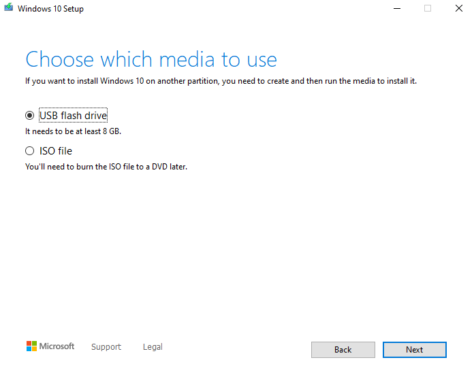
Bu erda asbob sizdan nusxasini USB Flash -ga olishni xohlaysizmi, deb so'raydi va bu erda asbob USB Flash -ning barcha tarkibini skanerlaydi va unga nusxasini joylashtiradi. Ikkinchi variantga kelsak, siz keyinchalik DVD yoki USB Flash -da ishlatishingiz mumkin bo'lgan ISO fayli nusxasini olasiz, oqim uchun har qanday usuldan foydalanishingiz mumkin va keyin keyingi tugmani bosing.
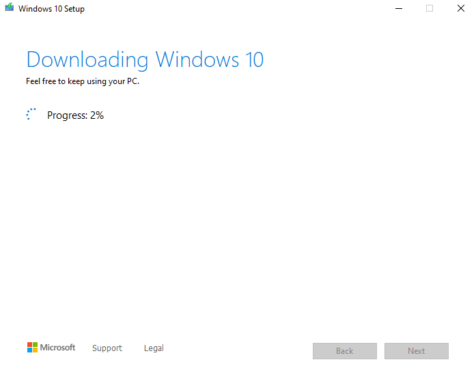
Bu erda asbob nusxani yuklab olishni boshlaydi va yuklash tugagandan so'ng Finish tugmachasini bosish kifoya va oldingi qadamda siz tanlagan nusxa USB Flash yoki ISO fayli orqali o'rnatishga tayyor bo'ladi.